Como restaurar compras no aplicativo em um iPhone ou iPad

Se você reinstalar um aplicativo, limpe seu iPhone ou iPad ou mova para um novo dispositivo, qualquer compra no aplicativo feita por você no seu dispositivo antigo não será exibido. Mas algumas compras no aplicativo são "permanentes", e você pode restaurá-las se souber onde procurar.
Isso se aplica apenas às compras feitas nos aplicativos. Se você comprou um aplicativo pago na App Store, basta visitar a App Store e reinstalar o aplicativo. Contanto que você tenha feito login com a mesma ID da Apple com a qual comprou o aplicativo, poderá instalá-lo novamente em qualquer dispositivo.
Compras de Consumíveis vs. Não Consumíveis
RELACIONADAS: Como evitar que seus filhos gastem milhares de dólares em compras no aplicativo
Existem dois tipos diferentes de compras no aplicativo: consumíveis e não consumíveis.
Compras de consumíveis são as que você consome ou usar. Por exemplo, se você comprar uma moeda no jogo, como uma quantidade de gemas ou moedas para um jogo, é uma compra consumível. Outros tipos de compras de consumíveis incluem vidas extras, saúde, aumento de danos, aumento de experiência, aceleradores de construção e assim por diante. As compras mais consumíveis no aplicativo provavelmente serão para jogos. No entanto, qualquer tipo de pacote de créditos que você possa gastar para fazer alguma coisa (por exemplo, enviar um determinado número de faxes do seu iPad) é uma compra consumível no aplicativo.
As compras de consumíveis não podem ser restauradas. Se você usou todas as gemas que comprou ou não, elas desaparecem se você desinstalar o aplicativo ou mudar para um novo iPhone ou iPad.
As compras não consumíveis são aquelas que dão acesso permanente a algo que pode não se esgotar. Por exemplo, isso incluiria um pagamento único para remover anúncios em um aplicativo ou um upgrade para uma edição profissional de um aplicativo com mais recursos. Isso também inclui você pagando para desbloquear mais níveis em um jogo ou ter acesso a recursos e ferramentas específicos em um aplicativo. Um personagem ou acessório para um jogo que você paga uma vez e pode usar quantas vezes quiser também seria considerado uma compra não consumível.
As compras não consumíveis podem ser restauradas em um novo dispositivo. Em outras palavras, as moedas que você comprou não podem ser restauradas, mas o nível que você pagou para desbloquear pode ser restaurado.
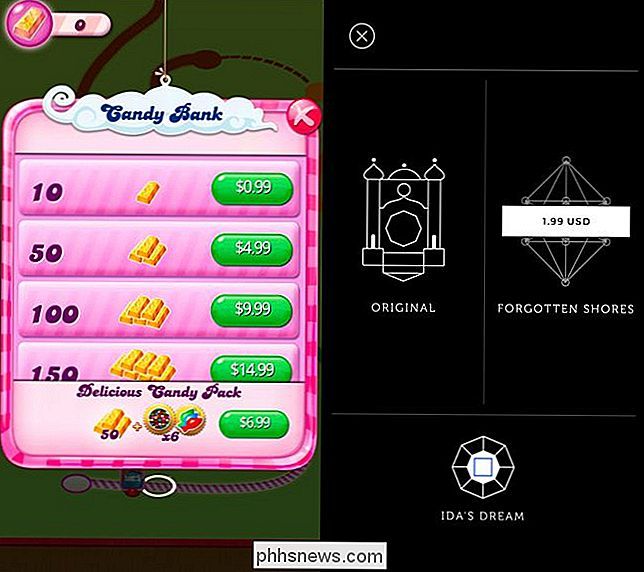
Compras consumíveis podem Às vezes ser restauradas, mas não conte com isso
Tecnicamente, é possível que o desenvolvedor de um aplicativo sincronize moedas e outras compras de aplicativos consumíveis usando o iCloud ou seu próprio servidor e restaure-o em outro dispositivo. No entanto, essa é uma escolha que cabe a cada desenvolvedor. Você não pode fazer nada para restaurá-lo se o desenvolvedor não colocar o recurso lá.
Basta usar a mesma ID da Apple no novo dispositivo ou fazer login no aplicativo com a mesma conta usada no seu dispositivo antigo. Você pode ver que suas compras de consumíveis foram restauradas. Se eles são, ótimo! Caso contrário, não há nada que você possa fazer.
Em outras palavras, as próprias compras de consumíveis não podem ser restauradas na App Store da Apple. Mas o desenvolvedor do aplicativo pode rastreá-los para você, se eles quiserem.
Como restaurar compras não-consumíveis
Se você tiver compras não-consumíveis no aplicativo para restaurar, você deve fazê-lo de dentro o aplicativo em si, não da App Store. Então, primeiro, instale o aplicativo em questão (se ele ainda não estiver instalado).
Procure um botão chamado "Restaurar compras" ou algo semelhante no aplicativo. Você pode encontrar essa opção na tela do menu principal do aplicativo, na tela de configurações do aplicativo ou na loja do aplicativo no aplicativo. A Apple instrui os desenvolvedores a incluir tal botão em seus aplicativos.
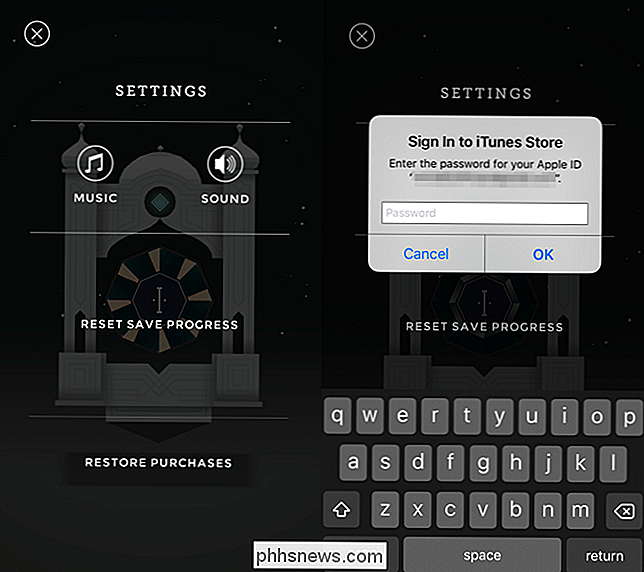
Você precisará autenticar com a App Store depois de fazer isso, fornecendo sua senha da ID da Apple. O aplicativo verificará os recibos na loja de aplicativos para ver o que você comprou e restaurar as compras no seu dispositivo.
Você precisará usar o mesmo ID da Apple que você fez quando fez a compra. Você não pode adquirir um novo dispositivo, configurá-lo com um novo ID da Apple e esperar restaurar suas compras. Use o mesmo ID da Apple que você usou anteriormente.
E se não houver nenhum botão de compras de restauração?
A Apple informa aos desenvolvedores que incluam um botão para essa finalidade, mas alguns aplicativos podem não incluir esse botão. Nesses casos, você ainda tem opções.
Simplesmente tentar recomprar a mesma compra no aplicativo de dentro do aplicativo deve funcionar. Como afirma a documentação da Apple para desenvolvedores, “Se o usuário tentar comprar um produto que já tenha sido adquirido… O usuário não será cobrado novamente pelo produto”. No entanto, tenha cuidado ao fazer isso. Se você comprar uma compra no aplicativo um pouco diferente, será cobrado novamente. Isso não é necessariamente recomendado.
Em vez disso, a Apple recomenda entrar em contato com o desenvolvedor do aplicativo se não houver nenhum botão Restaurar compras ou se o botão não funcionar.
Para fazer isso, abra a App Store e encontre o aplicativo você está tentando restaurar as compras. Para encontrar o aplicativo, pesquise na App Store ou toque em "Atualizações" na parte inferior da App Store, toque em "Compras" e toque no aplicativo na lista.
Toque na guia "Comentários" e no link "Suporte ao aplicativo". Você receberá informações sobre como entrar em contato com o desenvolvedor.

Ao fazer compras no aplicativo, lembre-se de que as compras de consumíveis não podem ser restauradas. Mesmo se você gastar centenas de dólares em moeda do jogo para um aplicativo, não há garantia de que você pode levá-lo para um novo iPhone ou iPad. Então compre com sabedoria!
Crédito de imagem: Karlis Dambrans no Flickr

Como certificar-se de que suas fotos do Mac e do iPhone sejam sincronizadas com o iCloud
Fotos é a resposta universal da Apple ao compartilhamento de fotos em todos os seus dispositivos. Não importa se você está usando um iPhone ou iPad, ou se tem um Mac confiável, se tiver suas fotos armazenadas em um dispositivo, elas devem estar disponíveis no restante. Fotos, no entanto, é um aplicativo relativamente novo destinado a substituir o venerável iPhoto e como dissemos, criar um aplicativo universal que sincroniza com o iCloud e, em seguida, exibe todas as fotos em qualquer dispositivo que você está usando.

Tenha acesso antecipado a novos recursos do Galaxy S7 com o “Galaxy Labs”
Experimentar coisas novas é sempre divertido, especialmente quando se trata de tecnologia. Colocar as mãos e os olhos em novos recursos antes de se tornarem mais importantes é ainda mais emocionante. Não apenas isso, mas também ajuda os criadores de software a avaliar o interesse por novos recursos antes de torná-los permanentes.



